안녕하세요 오늘은 pdf파일 합치기 하는 방법을 알아보는 시간을 가져보도록하겟습니다.
업무나 과제를 하다 보면 PDF 파일을 활용하는 경우가 많습니다.
pdf 파일을 사용하다보면 파일 확장자를 다른 파일로 변환시키거나
pdf 파일끼리 합쳐야하는 상황이 있을 수 있습니다.
이럴때, pdf 파일 변환과 pdf파일 합치기를 손쉽게 할 수 있는 프로그램과 사이트를 알아두시면 바로 진행할 수 있겠죠!
지금부터 정말 간단한 pdf 파일 변환 방법과 함께 pdf 파일 합치기 방법까지 공유해드리겠습니다.
해당 내용들을 한 번에 할 수 있는 pdf 파일 변환/합치기 사이트도 공유해드릴테니 함께 확인해주세요! :)
PDF 파일이란?
PDF는 'Portable Document Format’의 약자로, Adobe에서 개발한 다용도 파일 포맷입니다. PDF 파일은 문서를 보는 사람이 사용하는 소프트웨어, 하드웨어, 운영 체제에 관계없이 문서를 간편하고 안정적으로 표시하고 교환할 수 있습니다. PDF 포맷은 이제 개방형 표준으로 ISO에서 유지 관리하고 있습니다. PDF 문서에는 링크와 버튼, 양식 필드, 오디오, 비디오 및 비즈니스 로직을 포함할 수 있습니다. PDF 파일은 문서의 레이아웃, 글꼴, 이미지 및 기타 요소를 보존하면서 다른 사용자와 공유할 수 있도록 만들어졌습니다.
또한, 무료 Adobe Acrobat Reader 소프트웨어를 사용하여 전자 서명하고 Windows 또는 macOS에서 손쉽게 볼 수 있습니다.
pdf파일 합치기 하는 방법은 매우 간단합니다. 다음 웹사이트에서 무료로 사용할 수 있는 PDF 병합 도구를 사용하여 pdf파일 합치기 할 수 있습니다:

1. **iLovePDF**: iLovePDF는 PDF 파일을 병합하는 데 필요한 모든 도구를 제공합니다. 이 도구를 사용하면 PDF 파일을 쉽게 합치기 할 수 있습니다. iLovePDF가 편리한 이유 중 하나가 가입을 하거나, 따로 프로그램 다운 받을 필요가 없다는 거에요.
장점!
- PDF 합치기 뿐만아니라, 분할, 변환, 페이지번호, 잠금해제, 회전 등 다양한 편집기능을 지원합니다.
- 비설치라 아무 컴퓨터에서나 사용할 수 있습니다. 모바일에서도 사용가능
- 설치된 프로그램만큼 빠르고 드래그앤 드롭을 지원해서 편리합니다. (본인 컴퓨터 사양과, 웹속도 영향을 받음)
- PDF암호 때문에 아크로벳에서 합쳐지지 않는 파일도 병합이 가능합니다.
(단, 파일을 열때부터 보안이 걸린 것은 암호를 입력해야 합쳐집니다.)
- 무료! (한번에 합칠 수 있는 파일 갯수 제한 25개, 용량 제한이 걸리지만 나눠서 하면 문제 안됩니다^^;)
pdf파일 합치기 사이트 바로가기
상기 사이트 접속 접속합니다.

위 사진이 메인 화면입니다.
PDF 합치기 를 눌러 줍니다.

PDF 파일을 끌어다 놓으시거나 [여러 PDF 파일 선택]을 클릭해줍니다.

합칠 PDF 선택후 열기 클릭합니다.

그럼 불러온 파일이 보이는데 , PDF 합치기 클릭
(만약 불러온파일 순서가 틀리면 마우스로 끌어서 순서 를 조정할 수 있습니다.)

그럼 PDF 합치기 진행 되는데요 잠시 기다려주세요.

완료되면 이렇 화면이 나옵니다.
변환된 파을은 자동으로 다운로드 됩니다. ^^
2. ** PDF24 **: PDF24는 PDF 파일을 병합하는 데 사용할 수 있는 또 다른 도구입니다. 이 도구를 사용하면 PDF 파일을 쉽게 병합할 수 있습니다. 무료로 사용할 수 있고 PDF 파일 합치기 외에도 , 분할, 용량 줄이기, PDF를 이미지로 변환, JPG를 PDF로 변환, PDF 페이지 회전, PDF 페이지 삭제, PDF OCR, PDF 워터마크 추가 등 등 할 수 있구요.
PDF24 를 사용하면 PDF 파일을 합치는 것도 가능합니다.
pdf파일 합치기 사이트 바로가기 https://tools.pdf24.org/ko

홈페이지에 접속하면 메인화면에 있는 ' PDF 합치기 ' 버튼을 클릭합니다.

'PDF 합치기' 버튼을 클릭하면 나오는 파일 선택 을 클릭합니다.

다음과같이 탐색기 창이 열리면 합치고자하는 PDF파일을 불러옵니다.

PDF 파일을 불러오면 목록에 파일이름 이 뜹니다. PDF 성성 을 눌러주세요.
(PDF 파일 순서가 맞지 않다면 마우스로 드래그해서 순서 변경할 수 있어요.)
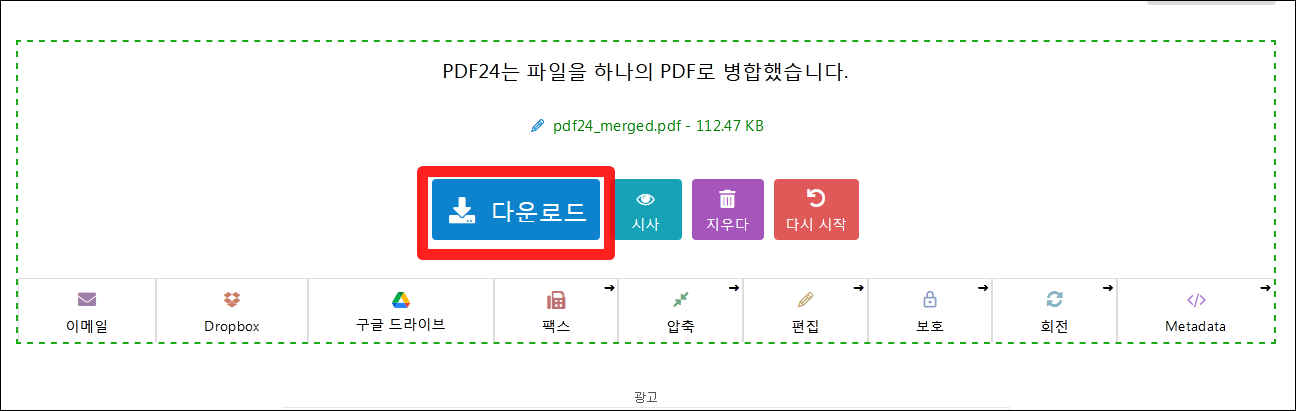
변환이 완료되면 다운로드 버튼을 눌러받으시면 됩니다.
3. 만약 무료 온라인 툴을 사용하지 않고 로컬에서 PDF 파일을 병합하고 싶다면, [nPDF]( http://iblogbox.com/npdf/ )와 같은 프로그램을 사용할 수 있습니다.
공식사이트에서 프로그램을 다운받아 설치후에 nPDF 유틸 도구를 열고 "PDF 파일 합치기"를 선택한 후 하단에 다음 클릭하고, 뜨는창에서 상단에 "PDF 파일 추가"를 눌러서 합치려는 PDF 파일들을 추가합니다. 이후 하단의 "저장" 버튼을 누르면 PDF 파일을 병합할 수 있습니다.
이 프로그램은 , 개인, 기업, 교육기관, 학교, PC방, 공공이관 에서도 무료로 사용할 수 있는 프로그램입니다.
윈도우 용이고,Windows7, Windows10, Windows11 (32bit, 64bit) 에서 사용 가능합니다.
아래 첨부파일을 받아도 됩니다.

공식사이트엣 받는방법은 위에 링크로 들어간후 "nPDF_0.9.3.1_(32,64bit).exe 바로 다운받기 (16 MB) 대체 다운로드" 를 눌러 받으시면 됩니다.
설치는 아래와같이 안내에 따라 하시면됩니다.


설치후에 바탕화면에서 'nPDF 유틸 도구'를 실행

PDF 파일 합치기 선택하고 하단에 다음 클릭

상단에 "PDF 파일 추가"를 클릭한다음

합치려는 PDF 파일들을 추가합니다.

이후 하단의 "저장" 버튼을 누르면 PDF 파일을 병합할 수 있습니다.

저장버튼을 누르면 파일 저장하는 창이 뜨는데
파일이름이라는 빈 칸에 여러분이 적당한 파일명을 지어주시면 됩니다.
저는 파일명을 "합본"으로로 지었습니다.
그리고 파일을 저장할 위치를 정하시면 됩니다.
저는 바탕화면에 다가 파일을 저장할겁니다.
파일 저장 위치를 정하셨다면 우측에 보이는 저장 버튼을 클릭합니다.
4. 또한, PDF Merge Tool 을 사용하여 PDF 파일을 병합할 수 있습니다. 해당 프로그램은 무료로 제공되며, 설치 후 실행하면 오른쪽에 상단에 Add 버튼이 보이는데, 클릭후 병합할 PDF 파일을 추가하고 “Merge!” 버튼을 클릭하여 PDF 파일을 병합할 수 있습니다. 프로그램 다운로드 및 설치 방법은 해당 블로그에서 확인하실 수 있습니다.
설치요구사항 : CPU-팬티엄급 이상 / RAM-1G 이상 / HDD-10G 이상 / OS-Window XP 이상
설치조건 : Microsoft .NET FrameWork 2.0 이상
라이센스 : 프리웨어 (개인 및 기업무료)
설치파일크기 : 311KB
우선 https://sourceforge.net/projects/pdfmergetool/ 여기로 들어가서 프로그램을 다운받아줍니다.

사이트에 들어간후 초록색 Download 버튼을 눌러 받으신후 설치를 해주세요.
설치는 실행후 Next, Next, Install, Finish 를 눌러 주면 끝납니다.


PDF Merge Tool을 실행하고 Add를 클릭하여 PDF를 한꺼번에 선택합니다. (Drag & Drop 가능)

변환할 파이을 모두 선택후 열기를 클릭해줍니다.
Ctrl 키 누르고 변환할 파일을 클릭하면 여러개 한꺼번에 선택할 수있어요.

다음으로 파일이 모두 불러왔으면 , 프로그램 하단 하단의 "Merge!" 버튼이 활성회되는데
이때 "Merge!" 버튼을 클합니다.
※합칠때의 주의사항은 추가된 순서대로 합쳐지니. 만일 PDF 파일 순서를 조정하고 싶을 때에는 프로그램 우측에 있는 "Move Up"과 "Move Down"을 클릭하여 파일의 순서를 조장 하시면 됩니다.

합쳐질 파일이 저장될 위치와 파일명을 입력하고 저장 버튼을 눌러주면 됩니다.
그럼 하나의 파일로 PDF가 만들어 집니다.
위의 도구 중 하나를 사용하여 PDF 파일을 병합해 보세요!
지금까지 pdf 합치기를 할 수 있는 프로그램과 사이트를 공유해드렸습니다.
pdf 파일 변환이나 pdf 합치기가 필요하신 분들은
해당 프로그램, 사이트를 기억해두셨다가 유용하게 이용해보세요! :)



